Trapcode_particular中英文对照
- 格式:doc
- 大小:723.50 KB
- 文档页数:8
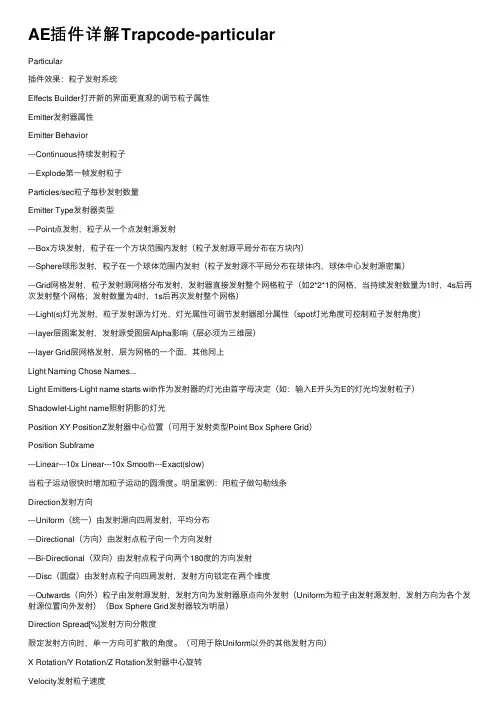
AE插件详解Trapcode-particularParticular插件效果:粒⼦发射系统Effects Builder打开新的界⾯更直观的调节粒⼦属性Emitter发射器属性Emitter Behavior---Continuous持续发射粒⼦---Explode第⼀帧发射粒⼦Particles/sec粒⼦每秒发射数量Emitter Type发射器类型---Point点发射,粒⼦从⼀个点发射源发射---Box⽅块发射,粒⼦在⼀个⽅块范围内发射(粒⼦发射源平局分布在⽅块内)---Sphere球形发射,粒⼦在⼀个球体范围内发射(粒⼦发射源不平局分布在球体内,球体中⼼发射源密集)---Grid⽹格发射,粒⼦发射源⽹格分布发射,发射器直接发射整个⽹格粒⼦(如2*2*1的⽹格,当持续发射数量为1时,4s后再次发射整个⽹格;发射数量为4时,1s后再次发射整个⽹格)---Light(s)灯光发射,粒⼦发射源为灯光,灯光属性可调节发射器部分属性(spot灯光⾓度可控制粒⼦发射⾓度)---layer层图案发射,发射源受图层Alpha影响(层必须为三维层)---layer Grid层⽹格发射,层为⽹格的⼀个⾯,其他同上Light Naming Chose Names...Light Emitters-Light name starts with作为发射器的灯光由⾸字母决定(如:输⼊E开头为E的灯光均发射粒⼦)Shadowlet-Light name照射阴影的灯光Position XY PositionZ发射器中⼼位置(可⽤于发射类型Point Box Sphere Grid)Position Subframe---Linear---10x Linear---10x Smooth---Exact(slow)当粒⼦运动很快时增加粒⼦运动的圆滑度。
明显案例:⽤粒⼦做勾勒线条Direction发射⽅向---Uniform(统⼀)由发射源向四周发射,平均分布---Directional(⽅向)由发射点粒⼦向⼀个⽅向发射---Bi-Directional(双向)由发射点粒⼦向两个180度的⽅向发射---Disc(圆盘)由发射点粒⼦向四周发射,发射⽅向锁定在两个维度---Outwards(向外)粒⼦由发射源发射,发射⽅向为发射器原点向外发射(Uniform为粒⼦由发射源发射,发射⽅向为各个发射源位置向外发射)(Box Sphere Grid发射器较为明显)Direction Spread[%]发射⽅向分散度限定发射⽅向时,单⼀⽅向可扩散的⾓度。
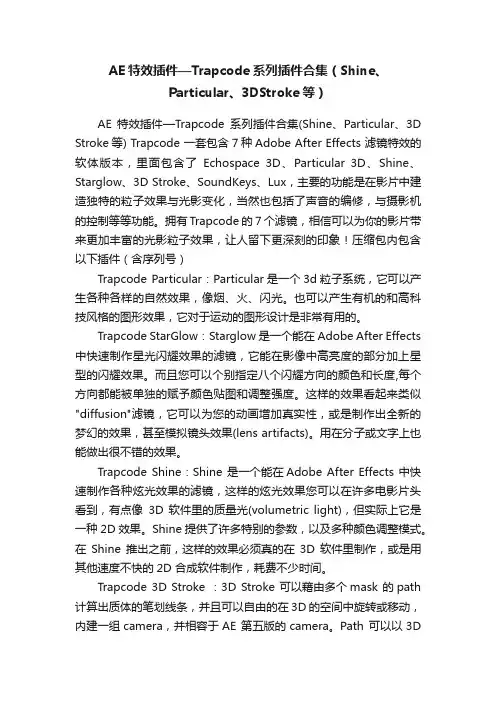
AE特效插件—Trapcode系列插件合集(Shine、Particular、3DStroke等)AE特效插件—Trapcode系列插件合集(Shine、Particular、3D Stroke等) Trapcode 一套包含7种Adobe After Effects 滤镜特效的软体版本,里面包含了Echospace 3D、Particular 3D、Shine、Starglow、3D Stroke、SoundKeys、Lux,主要的功能是在影片中建造独特的粒子效果与光影变化,当然也包括了声音的编修,与摄影机的控制等等功能。
拥有Trapcode 的7个滤镜,相信可以为你的影片带来更加丰富的光影粒子效果,让人留下更深刻的印象!压缩包内包含以下插件(含序列号)Trapcode Particular:Particular是一个3d粒子系统,它可以产生各种各样的自然效果,像烟、火、闪光。
也可以产生有机的和高科技风格的图形效果,它对于运动的图形设计是非常有用的。
Trapcode StarGlow:Starglow 是一个能在Adobe After Effects 中快速制作星光闪耀效果的滤镜,它能在影像中高亮度的部分加上星型的闪耀效果。
而且您可以个别指定八个闪耀方向的颜色和长度,每个方向都能被单独的赋予颜色贴图和调整强度。
这样的效果看起来类似"diffusion"滤镜,它可以为您的动画增加真实性,或是制作出全新的梦幻的效果,甚至模拟镜头效果(lens artifacts)。
用在分子或文字上也能做出很不错的效果。
Trapcode Shine:Shine 是一个能在Adobe After Effects 中快速制作各种炫光效果的滤镜,这样的炫光效果您可以在许多电影片头看到,有点像3D 软件里的质量光(volumetric light),但实际上它是一种2D 效果。
Shine 提供了许多特别的参数,以及多种颜色调整模式。
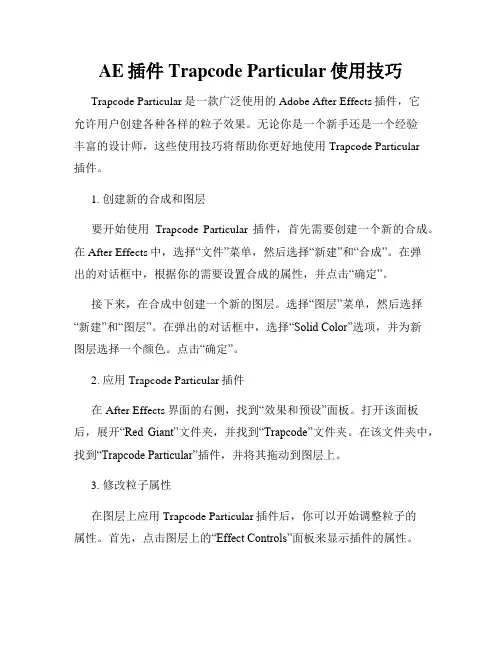
AE插件Trapcode Particular使用技巧Trapcode Particular是一款广泛使用的Adobe After Effects插件,它允许用户创建各种各样的粒子效果。
无论你是一个新手还是一个经验丰富的设计师,这些使用技巧将帮助你更好地使用Trapcode Particular插件。
1. 创建新的合成和图层要开始使用Trapcode Particular插件,首先需要创建一个新的合成。
在After Effects中,选择“文件”菜单,然后选择“新建”和“合成”。
在弹出的对话框中,根据你的需要设置合成的属性,并点击“确定”。
接下来,在合成中创建一个新的图层。
选择“图层”菜单,然后选择“新建”和“图层”。
在弹出的对话框中,选择“Solid Color”选项,并为新图层选择一个颜色。
点击“确定”。
2. 应用Trapcode Particular插件在After Effects界面的右侧,找到“效果和预设”面板。
打开该面板后,展开“Red Giant”文件夹,并找到“Trapcode”文件夹。
在该文件夹中,找到“Trapcode Particular”插件,并将其拖动到图层上。
3. 修改粒子属性在图层上应用Trapcode Particular插件后,你可以开始调整粒子的属性。
首先,点击图层上的“Effect Controls”面板来显示插件的属性。
在“Effect Controls”面板中,你可以修改诸如粒子的数量、速度、大小、颜色等属性。
通过调整这些属性,你可以创建出各种类型的粒子效果,例如雪花、火焰、爆炸等。
4. 使用粒子发射器Trapcode Particular插件还提供了许多不同类型的粒子发射器,可以帮助你更好地控制粒子的生成和行为。
在“Effect Controls”面板中,找到“Emitter”选项并展开它。
在“Emitter”选项中,你可以选择不同类型的发射器,例如点发射器、线发射器、面发射器等。
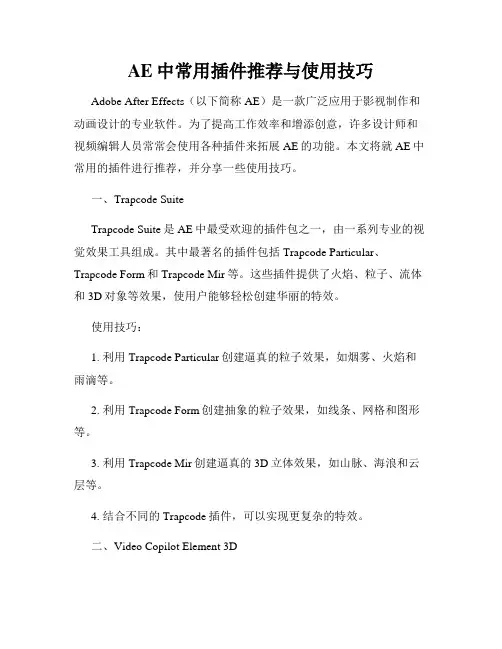
AE中常用插件推荐与使用技巧Adobe After Effects(以下简称AE)是一款广泛应用于影视制作和动画设计的专业软件。
为了提高工作效率和增添创意,许多设计师和视频编辑人员常常会使用各种插件来拓展AE的功能。
本文将就AE中常用的插件进行推荐,并分享一些使用技巧。
一、Trapcode SuiteTrapcode Suite是AE中最受欢迎的插件包之一,由一系列专业的视觉效果工具组成。
其中最著名的插件包括Trapcode Particular、Trapcode Form和Trapcode Mir等。
这些插件提供了火焰、粒子、流体和3D对象等效果,使用户能够轻松创建华丽的特效。
使用技巧:1. 利用Trapcode Particular创建逼真的粒子效果,如烟雾、火焰和雨滴等。
2. 利用Trapcode Form创建抽象的粒子效果,如线条、网格和图形等。
3. 利用Trapcode Mir创建逼真的3D立体效果,如山脉、海浪和云层等。
4. 结合不同的Trapcode插件,可以实现更复杂的特效。
二、Video Copilot Element 3DVideo Copilot Element 3D是一款强大的3D模型渲染插件,能够让用户在AE中快速创建和渲染逼真的3D场景和物体。
使用技巧:1. 导入自己的3D模型文件,如OBJ、FBX和C4D等格式,然后在AE中对其进行调整和渲染。
2. 利用Element 3D的材质系统,为3D模型添加纹理、颜色和光影效果等。
3. 使用摄像机工具,让3D场景和物体在AE中进行动态视角的切换和移动。
三、Red Giant Magic Bullet SuiteRed Giant Magic Bullet Suite是一套专业的调色和颜色校正插件,为视频编辑人员提供了丰富的调色工具和预设。
使用技巧:1. 使用Magic Bullet Looks,调整视频的色调、对比度和饱和度等。
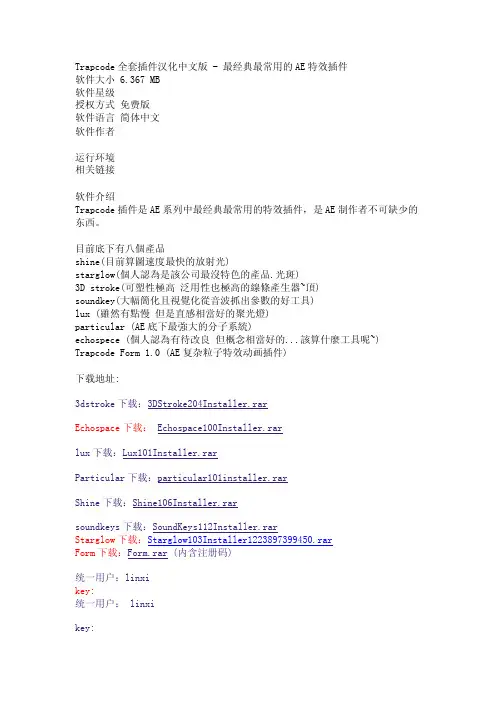
Trapcode全套插件汉化中文版 - 最经典最常用的AE特效插件软件大小 6.367 MB软件星级授权方式免费版软件语言简体中文软件作者运行环境相关链接软件介绍Trapcode插件是AE系列中最经典最常用的特效插件,是AE制作者不可缺少的东西。
目前底下有八個產品shine(目前算圖速度最快的放射光)starglow(個人認為是該公司最沒特色的產品.光斑)3D stroke(可塑性極高泛用性也極高的線條產生器~頂)soundkey(大幅簡化且視覺化從音波抓出參數的好工具)lux (雖然有點慢但是直感相當好的聚光燈)particular (AE底下最強大的分子系統)echospece (個人認為有待改良但概念相當好的...該算什麼工具呢~) Trapcode Form 1.0 (AE复杂粒子特效动画插件)下载地址:3dstroke下载:3DStroke204Installer.rarEchospace下载: Echospace100Installer.rarlux下载:Lux101Installer.rarParticular下载:particular101installer.rarShine下载:Shine106Installer.rarsoundkeys下载:SoundKeys112Installer.rarStarglow下载:Starglow103Installer1223897399450.rarForm下载:Form.rar (内含注册码)统一用户:linxikey:统一用户: linxikey:Shine : WNNCXXUQSite-License Code: WNNCXXUQW8K3SoundKeys : QKUZT3QNSite-License Code: QKUZT3QN03U3Lux : UC38PZUUSite-License Code: UC38PZUUUA8C3DStroke : 4CWQQNQNSite-License Code: 4CWQQNQN4ZTZStarGlow : 44ATFPUKSite-License Code: 44ATFPUK4NKYParticular: 4WXUTC4XSite-License Code: 4WXUTC4X43FY点击下载 trapcode注册机.rar使用说明:直接复制“Trapcode”,然后粘贴到你的AE安装目录的哪个插件目录。

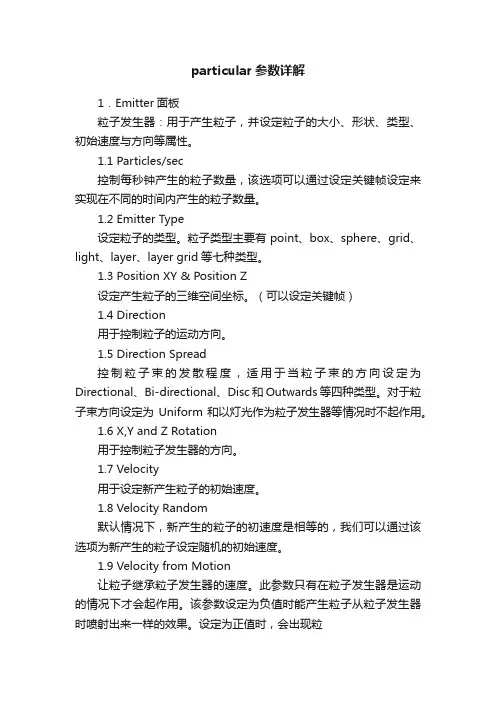
particular参数详解1.Emitter面板粒子发生器:用于产生粒子,并设定粒子的大小、形状、类型、初始速度与方向等属性。
1.1 Particles/sec控制每秒钟产生的粒子数量,该选项可以通过设定关键帧设定来实现在不同的时间内产生的粒子数量。
1.2 Emitter Type设定粒子的类型。
粒子类型主要有point、box、sphere、grid、light、layer、layer grid等七种类型。
1.3 Position XY & Position Z设定产生粒子的三维空间坐标。
(可以设定关键帧)1.4 Direction用于控制粒子的运动方向。
1.5 Direction Spread控制粒子束的发散程度,适用于当粒子束的方向设定为Directional、Bi-directional、Disc和Outwards等四种类型。
对于粒子束方向设定为Uniform和以灯光作为粒子发生器等情况时不起作用。
1.6 X,Y and Z Rotation用于控制粒子发生器的方向。
1.7 Velocity用于设定新产生粒子的初始速度。
1.8 Velocity Random默认情况下,新产生的粒子的初速度是相等的,我们可以通过该选项为新产生的粒子设定随机的初始速度。
1.9 Velocity from Motion让粒子继承粒子发生器的速度。
此参数只有在粒子发生器是运动的情况下才会起作用。
该参数设定为负值时能产生粒子从粒子发生器时喷射出来一样的效果。
设定为正值时,会出现粒子发生器好象被粒子带着运动一样的效果。
当该参数值为0时,没有任何效果。
1.10 Emitter Size X,Y and Z当粒子发生器选择Box, Sphere, Grid and Light时,设定粒子发生器的大小。
对于Layer and Layer Grid粒子发生器,只能设定Z参数。
2.Particle面板在particle参数组可以设定粒子的所有外在属性,如大小、透明度、颜色,以及在整个生命周期内这些属性的变化。
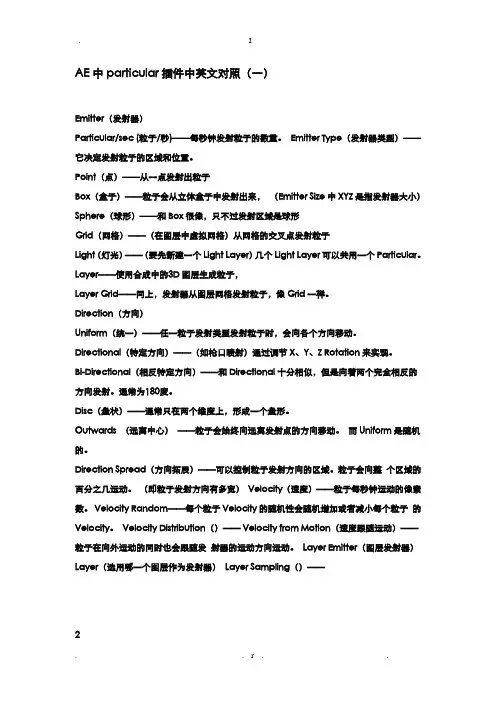
AE中particular插件中英文对照(一)Emitter(发射器)Particular/sec (粒子/秒)——每秒钟发射粒子的数量。
Emitter Type(发射器类型)——它决定发射粒子的区域和位置。
Point(点)——从一点发射出粒子Box(盒子)——粒子会从立体盒子中发射出来,(Emitter Size中XYZ是指发射器大小)Sphere(球形)——和Box很像,只不过发射区域是球形Grid(网格)——(在图层中虚拟网格)从网格的交叉点发射粒子Light(灯光)——(要先新建一个Light Layer)几个Light Layer可以共用一个Particular。
Layer——使用合成中的3D图层生成粒子,Layer Grid——同上,发射器从图层网格发射粒子,像Grid一样。
Direction(方向)Uniform(统一)——任一粒子发射类型发射粒子时,会向各个方向移动。
Directional(特定方向)——(如枪口喷射)通过调节X、Y、Z Rotation来实现。
Bi-Directional(相反特定方向)——和Directional十分相似,但是向着两个完全相反的方向发射。
通常为180度。
Disc(盘状)——通常只在两个维度上,形成一个盘形。
Outwards (远离中心)——粒子会始终向远离发射点的方向移动。
而Uniform是随机的。
Direction Spread(方向拓展)——可以控制粒子发射方向的区域。
粒子会向整个区域的百分之几运动。
(即粒子发射方向有多宽)Velocity(速度)——粒子每秒钟运动的像素数。
Velocity Random——每个粒子Velocity的随机性会随机增加或者减小每个粒子的Velocity。
Velocity Distribution()—— Velocity from Motion(速度跟随运动)——粒子在向外运动的同时也会跟随发射器的运动方向运动。
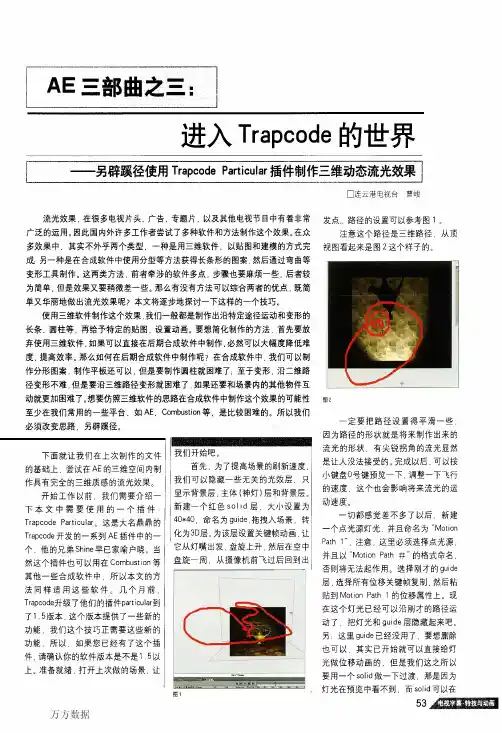

AE之particular插件英汉对照Particular界面(1)Emitter(发射器)Particular/sec(粒子/秒)-每秒钟发射粒子的数量。
Emitter Type(发射器类型)—它决定发射粒子的区域和位置。
Point(点)—从一点发射出粒子Box(盒子)-粒子会从立体盒子中发射出来(Emitter Size中XYZ是指发射器大小)Sphere(球形)-和Box很像,只不过发射区域是球形Grid(网格)—(在图层中虚拟网格)从网格的交叉点发射粒子Light(灯光)-(要先新建一个Light Layer)几个Light Layer可以共用一个Particular。
Layer——使用合成中的3D图层生成粒子,Layer Grid--同上,发射器从图层网格发射粒子,像Grid一样.Position xyPosition zPosition subframLinear10*linear10*smoothExact(slow)Direction(方向)Uniform(统一)——任一粒子发射类型发射粒子时,会向各个方向移动.Directional(特定方向)-—(如枪口喷射)通过调节X、Y、Z Rotation来实现。
Bi—Directional(相反特定方向)——和Directional十分相似,但是向着两个完全相反的方向发射。
通常为180度.Disc(盘状)-—通常只在两个维度上,形成一个盘形.Outwards(远离中心)—粒子会始终向远离发射点的方向移动。
而Uniform是随机的.Direction Spread(方向拓展)——可以控制粒子发射方向的区域。
粒子会向整个区域的百分之几运动。
(即粒子发射方向有多宽)Velocity(速度)——粒子每秒钟运动的像素数。
Velocity Random-每个粒子Velocity的随机性会随机增加或者减小每个粒子的Velocity。
Velocity Distribution(速度分布)Velocity from Motion(速度跟随运动)—粒子在向外运动的同时也会跟随发射器的运动方向运动。
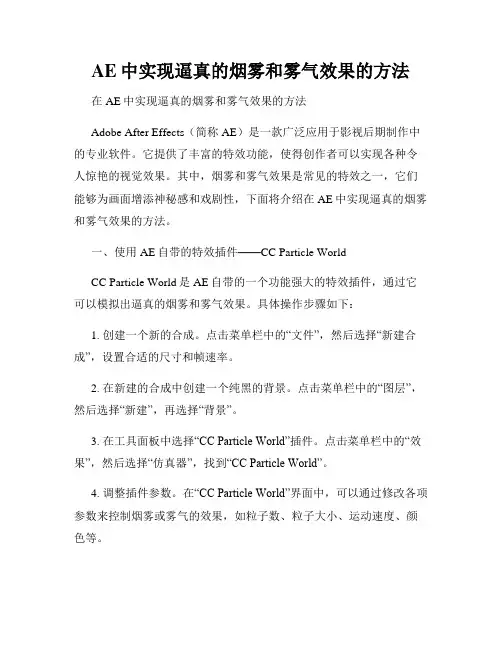
AE中实现逼真的烟雾和雾气效果的方法在AE中实现逼真的烟雾和雾气效果的方法Adobe After Effects(简称AE)是一款广泛应用于影视后期制作中的专业软件。
它提供了丰富的特效功能,使得创作者可以实现各种令人惊艳的视觉效果。
其中,烟雾和雾气效果是常见的特效之一,它们能够为画面增添神秘感和戏剧性,下面将介绍在AE中实现逼真的烟雾和雾气效果的方法。
一、使用AE自带的特效插件——CC Particle WorldCC Particle World是AE自带的一个功能强大的特效插件,通过它可以模拟出逼真的烟雾和雾气效果。
具体操作步骤如下:1. 创建一个新的合成。
点击菜单栏中的“文件”,然后选择“新建合成”,设置合适的尺寸和帧速率。
2. 在新建的合成中创建一个纯黑的背景。
点击菜单栏中的“图层”,然后选择“新建”,再选择“背景”。
3. 在工具面板中选择“CC Particle World”插件。
点击菜单栏中的“效果”,然后选择“仿真器”,找到“CC Particle World”。
4. 调整插件参数。
在“CC Particle World”界面中,可以通过修改各项参数来控制烟雾或雾气的效果,如粒子数、粒子大小、运动速度、颜色等。
5. 添加运动路径。
通过在合成中创建一个空白图层,并使用插件中的"Motion Path"功能,可以为烟雾或雾气添加运动路径,使其看起来更加逼真。
6. 渲染和预览。
点击菜单栏中的“合成”,选择“添加到渲染队列”,然后点击“渲染”按钮来生成最终效果。
二、利用粒子系统插件——Trapcode ParticularTrapcode Particular是一款经典的AE插件,它提供了强大的粒子系统功能,可以实现各种高级的烟雾和雾气效果。
下面介绍使用Trapcode Particular来实现烟雾效果的方法:1. 安装Trapcode Particular插件。
首先下载并安装Trapcode Particular插件,然后重启AE软件,使插件生效。
AE特效插件—Trapcode系列插件合集(Shine、Particular、3D Stroke等) Trapcode 一套包含7种Adobe After Effects 滤镜特效的软体版本,里面包含了Echospace 3D、Particular 3D、Shine、Starglow、3D Stroke、SoundKeys、Lux,主要的功能是在影片中建造独特的粒子效果与光影变化,当然也包括了声音的编修,与摄影机的控制等等功能。
拥有Trapcode 的7个滤镜,相信可以为你的影片带来更加丰富的光影粒子效果,让人留下更深刻的印象!压缩包内包含以下插件(含序列号)Trapcode Particular:Particular是一个3d粒子系统,它可以产生各种各样的自然效果,像烟、火、闪光。
也可以产生有机的和高科技风格的图形效果,它对于运动的图形设计是非常有用的。
Trapcode StarGlow:Starglow 是一个能在Adobe After Effects 中快速制作星光闪耀效果的滤镜,它能在影像中高亮度的部分加上星型的闪耀效果。
而且您可以个别指定八个闪耀方向的颜色和长度,每个方向都能被单独的赋予颜色贴图和调整强度。
这样的效果看起来类似"diffusion"滤镜,它可以为您的动画增加真实性,或是制作出全新的梦幻的效果,甚至模拟镜头效果(lens artifacts)。
用在分子或文字上也能做出很不错的效果。
Trapcode Shine:Shine 是一个能在Adobe After Effects 中快速制作各种炫光效果的滤镜,这样的炫光效果您可以在许多电影片头看到,有点像3D 软件里的质量光(volumetric light),但实际上它是一种2D 效果。
Shine 提供了许多特别的参数,以及多种颜色调整模式。
在Shine 推出之前,这样的效果必须真的在3D 软件里制作,或是用其他速度不快的2D 合成软件制作,耗费不少时间。
Trapcode公司是很有名的视频软件公司,开发了Shine、SoundKeys、Lux、3Dstroke、StarGlow、Particular整套插件(在下载),这里学习TrapcodeParticular粒子插件( 3d粒子系统)。
本文是Trapcode Particular(最新版本为v1.5)的基础知识篇,主要介绍Particular 的组成、基本功能、效果的实时预览、主要参数的设置与调整。
笔者列出了参数不同设置值时的效果图,帮助读者提高动画创建效率。
一、启动运行AfterEffect6.5。
1、建立新合成文件,Composition->New Composition,名字自取,比如Trapcode。
2、建立新层,Layer->New->Solid,取名Particular。
3、引入特效:Effect->Trapcode->Particular。
二、Particular系统的组成如图1(图1)三、预设置的使用(Using Presets)1、多达38种动画效果的预设置系统:点击Animation Presets,可以看到Trapcode Particular配置的预设置效果。
如图2。
(图2)这些预设置的帧大小在640*480到PALD1之间,帧速率在20-40fps。
当然你完全可以根据你的喜好和需要调整参数,比如粒子的大小、速率和运动快门角度等。
可以选择"Save Selection as Animation Preset"保存你自己建立的特效效果,为了避免和系统中内置的效果发生混乱,保存自定义的效果时注意不要再使用前缀名"t_"。
同时还得注意在选择预设置之前,必须确保引入特效的当前时间点在时间线控制窗口工作区的开始端。
也就是0秒处。
如图3。
(图3)选择了预设置,可以在如图1的预览窗口中预览。
2、实现预览的两种方法:一是在预览窗口中点击并按住鼠标左键不放,拖移鼠标,动画随着鼠标移动的路径而运动;二是按住shift,在预览窗口中点击,当前的鼠标位置点位置作为发射器的发射点,动画效果就会播放出来,松开鼠标,发射器停止发射,再按住鼠标,又继续发射粒子。
Trapcode全套(包括六个插件)Trapcode出品的系列滤镜是一组非常棒的AE滤镜,在各种片子的制作中使用率非常高。
国内各个CG的后期版或多或少都有关于这组滤镜的教程。
但无非就是发光、扫光、线条变换等等比较初级的效果。
Particular强大的粒子系统,强烈推荐用来取代AE内置的粒子系统。
可调的地方非常多,难得的是速度还不慢。
Shine同样速度飞快的体积光插件。
很多人都会用这个好滤镜作出扫光了,下一步需要大家更发挥创意,发掘出更帅的用法。
Starglow生成星辉型的光芒。
颜色调得好的话很有梦幻般的效果。
3D Stroke产生无尽的变换的秘诀在于这个滤镜名字中的“3D”,如果还不会在三维空间内变化这个滤镜生成的线条,那就还不算真正掌握这个宝贝。
Sound Keys我还没用过这个东西。
不过看上去,它所生成的图像用处不是很大。
有用的应该是结合Expression来生成的和音乐结合的视觉效果。
Lux渲染AE中的点光或方向光,使光源可见或者生成体积光的效果。
Echospace新发布的滤镜。
作用是为3D图层加上类似Echo滤镜的效果。
相关Tags:shine:用户名:TRINITY 注册码:YWZ4WNK8Particular: 用户名:chinadv 注册码: TT4WXW4Xsoundkey: 用户名:linxi 注册码:QKUZT3QN03U3Lux : 用户名:linxi 注册码: UC38PZUUUA8C3D Stroke : 用户名:linxi 注册码: 4CWQQNQN4ZTZStarGlow : 用户名:linxi 注册码: 44ATFPUK4NKYKnoll Light Factory v2.0(光效插件)。
Knoll Light Factory是一个非常棒的光源效果工具,等于Photoshop内建的Lens Flare滤镜的加强版该滤镜提供了25种的光源与光晕效果,并提供及时预览功能,方便我们观看效果,另外此25种效果可互相搭配,并且可以将搭配好的效果储存起来,下次可直接读入使用,不须重新调配,实为一方便之工具.Knoll Light Factory 2 for AE 这是最新版本,包括了25个插件。
效果\Trapcode\particular\的属性中英对照Particular 粒子名称:前面的小立方体是代表这个粒子是既有三维属性的重置:如果之前对粒子做过设置,那点一下这里就恢复初始设置。
Register 认证:如果没有认证当你打开粒子后画面会出现一个红色打叉,就需要打开Register点里面的Licensed(认证) ,然后把安装包在里面有一个Trapcode注册码,找到相应的注册码复制到AE里进行粘贴,就可以完成认证。
关于:那时关于Particular这个插件的版本Effects Builder设计:在这个面板里提供了很多的预设,已经制作好了一些效果,可以选择使用。
Select on effect to beginSmoke and Magia (33 items)Light and Magic (30 items)Dust and Debris (12 items)Abstnact and Ceometric (24 items)Fireworks (6 items)Basic Sehps (11 items)Woter and Snow (11 items)Ongonlc Matter (9 items)Custom (0 items)1.Emitter 发射器2. Particle 颗粒3. shading 阴影4. physics 物理学5. Aux System 辅助系统粒子6. World Transform 旋转7. Visibility 可见度8. rendering 渲染第二层页面Emitter 发射器一、属性解释Emitter是粒子的一个发射器,他可以设置粒子的基本属性.1Emitter Behavior粒子生成的类型,Continuous联系的:发射器联系不断的发射粒子.Explode爆炸的状态:发射器只发一次一定数量的粒子。
2Particles/sect调节每秒钟粒子发出的数量。
插件学习-Trapcode Particular 3d粒子系统Trapcode公司是很有名的视频软件公司,开发了Shine、SoundKeys、Lux、3Dstroke、StarGlow、Particular整套插件这里学习Trapcode Particular粒子插件( 3d粒子系统)。
一、启动1.建立新合成文件,Composition->New Composition,名字自取,比如Trapcode。
2.建立新层,Layer->New->Solid,取名Particular。
3.引入特效:Effect->Trapcode->Particular。
二、Particular系统的组成(图1)三、预设置的使用(Using Presets)1.多达38种动画效果的预设置系统:点击Animation Presets,可以看到Trapcode Particular配置的预设置效果。
(图2)这些预设置的帧大小在640*480到PALD1之间,帧速率在20-40fps。
当然你完全可以根据你的喜好和需要调整参数,比如粒子的大小、速率和运动快门角度等。
可以选择"Save Selection as Animation Preset"保存你自己建立的特效效果,为了避免和系统中内置的效果发生混乱,保存自定义的效果时注意不要再使用前缀名"t_"。
同时还得注意在选择预设置之前,必须确保引入特效的当前时间点在时间线控制窗口工作区的开始端。
也就是0秒处。
如图3。
(图3)选择了预设置,可以在如图1的预览窗口中预览。
2.实现预览的两种方法:一是在预览窗口中点击并按住鼠标左键不放,拖移鼠标,动画随着鼠标移动的路径而运动;二是按住shift,在预览窗口中点击,当前的鼠标位置点位置作为发射器的发射点,动画效果就会播放出来,松开鼠标,发射器停止发射,再按住鼠标,又继续发射粒子。